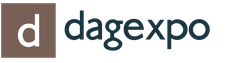Обход ограничений Yota на раздачу Wi-Fi (tethering) для Windows. Как выполнить обход ограничений Yota на раздачу трафика – подробная инструкция
Произошло это чуть менее двух месяцев назад. А тут я умудрился попасть еще на 60 рублей. Причем — тут уже не моя невнимательность, а просто украденные у меня деньги. Ну что ж, не я начал эту войну, и не надо мне объяснять про «технические ошибки». Но в свою очередь — я теперь чувствую за собой полное право рассказать людям, как их (ну, по крайней мере — меня) кидают на деньги, и получить право распоряжаться своим собственным интернетом (ну, по крайней мере, если телефон на андроиде) — и как обойти введенное с 10 ноября МТС правило взымать дополнительную плату в 30 рублей в день за то, решаете ли вы пользоваться Wi-Fi интернетом на своем телефоне, или решили раздать его на свой же компьютер. (UPD. Необходимо отметить, что все написанное — было верно для первой версии Безлимитища, которое сейчас фигурирует в архивных тарифах под названием Smart Безлимитище 052016 ; а введенный новый безлимитище — никаким безлимитищем не является, подробнее читай и ). Но обо всем — по порядку, под катом.
Итак, чуть более полугода назад, МТС выкатил свой новый тарифный план — Безлимитище. По тем временам — не сказать, что это был прорыв, поскольку у нечто подобное было, но среди остальных трех операторов — это действительно было событие. И самое важное в этом безлимитище было то, что людям теперь не было необходимости проводить себе домой или в офис дополнительно проводной интернет (ну, если они не торрентокачатели, разумеется), а они могли спокойно переключить мобильник в режим раздачи, и продолжить пользоваться дома этим интернетом и сидя за компьютером, а не только втыкая в телефон на диване. При этом служба поддержки МТС — особо акцентировала на этом внимание, вот всего лишь один скриншот из переписки:
Ага — обрадовались люди. Реклама перла из всех щелей, экранов, плакатов, Нагиев — уже конкретно задрал со своим «Это не просто влага — а …». И вот, спустя 6 месяцев, когда большая часть заинтересованного народа сменило тариф/перевелась с других операторов ради этой возможности, МТС — делает финт ушами: объявляет, что теперь она будет взымать плату за раздачу интернета на тарифе МТС Безлимитище. При этом — при стоимости тарифа в 590 рублей, дополнительная плата за раздачу составит в полтора раза больше — 900 рублей в месяц (по 30 рублей в день)!
Как там было? Безлимит? Нет, Безлимитище! Так и здесь. Сказать, что это дохрена — это ничего не сказать. Это — Дохренища! Наверное, если бы оператор подошел к этому адекватно, и установил разумную цену, ну в половину от тарифа, скажем — народ бы икнул, и проглотил (не к ночи упомянем билайн, который вообще позволяет раздавать за безумные деньги — но там это скорее закрывающая мера, чтобы народ не пользовался этой услугой).
Ну, говорить за весь народ я не буду, а скажу за себя. Так вот, даже с такой ценой, я — честно — икнул, и проглотил. Надо платить больше? Ну я вроде-как законопослушный гражданин, вот заключенный договор, значит буду платить, тем более, что как значилось в присланной мне заранее СМС и в описании тарифа на сайте МТС , что деньги списываются только в тот день, когда услуга используется — раз, и 100 Мб в день предоставляется бесплатно — два.

День плачу, второй плачу. И вот, на субботу-воскресенье, когда я компьютером не пользуюсь от слова вообще (он просто — стоит и гудит тихонько в уголке в режиме ожидания), я со спокойной душой оставляю на телефоне оставленную включенную раздачу интернета. А чё — 100 мб включено, обновления у меня на компьютере все отключены, так что максимум, что он сможет — это пару раз дернуть телефон, что мол, я здесь. И вдруг, получаю сообщение во вторник, что мой номер — заблокирован. Честно говоря — я в легком недоумении, поскольку теоретически — денег там должно было хватить где-то до четверга, а в среду я думал пополнить баланс.
Тут же заказываю детализацию счета, и что мы видим? И в субботу, и в воскресенье — было использовано максимум 20 килобайт траффика из бесплатных ста МЕГАБАЙТ (повторяю буквами — ДВАДЦАТЬ, не МЕГАБАЙТ даже, а КИЛОБАЙТ!). При этом — произошло списание 30 рублей (без НДС — 25 с копейками) за услугу раздачи. Вот скриншот детализации за 19-е число, за 20 — там тоже самое. Я специально добавил по одной строке до этого дня, и одну — после, чтобы было видно, что это именно за этот день:

Таким образом, МТС меня кинуло на 60 рублей довольно легким движением руки. И это только один человек, я не знаю — сколько таких людей сидит на безлимитище, но даже если предположить хотя бы миллион, то 60 миллионов рублей мы получим на невинном списании за одни только выходные, про которое потом можно будет пожать плечами, извиниться и сказать — а ну чего, бывает, техническая ошибка, конечно 60 рублей мы вам вернем — это же вы один такой въедливый, который смог обнаружить ее. Нет ребята — тут уже дело принципа, и я ни на йоту (забавный каламбур) не верю, что эта ошибка — случайна.
Все это побудило меня изучить данный вопрос, и посмотреть, а что же думают и предлагают люди, и как же обойти данное ограничение. Ведь украсть у вора — не преступление, а если еще и людям раздать — так вообще Робин Гудство чистой воды.
Итак, как же пасет МТС тех людей, которые раздают интернет со своих девайсов? Ну, в смысле — откуда знает, что человек включил раздачу на телефоне?
Точно — нам никто не расскажет, но теоретически — путей может быть несколько.
Во-первых, это приложения типа Мой МТС. Если оно у вас стоит — есть ненулевой шанс получить смс счастья. От греха подальше — сносим.
Во-вторых, это обновления Windows для десктопов. Сами подумайте со стороны МТС — если вы не раздаете интернет, то зачем они вам на телефоне? Отсюда вывод — подключились с компьютера к телефону, раздающему интернет — отключили обновления WINDOWS, ну или смирились с обновлением по цене в 30 рублей.
Ну и в третьих, это так называемый TTL, расшифровывается, как Time To Live. TTL — такая штука, которую имеет каждый пакет в сети, она содержит число узлов (серверов, компьютеров, маршрутизаторов), через которые она может пройти, каждый узел, при прохождении через него пакета, уменьшает это значение на 1 единицу. К примеру, если на смартфоне включить режим «Мобильная точка доступа» (тетеринг), TTL от подключенных устройств, проходя через него, будет на 1 меньше ожидаемого.
Для каждого устройства — характерно свое TTL. Например, на смартфонах — оно по умолчанию 64, на компьютерах/ноутбуках — 128. Таким образом, если к роутеру на стороне провайдера приходит пакет со значением TTL, отличающимся от 64 — значит, через наш девайс что-то еще подключено. Пришел пакет со значением 63 — значит подключен планшет. Пришел со значением 127 — значит, подключили Win компьютер. А отсюда два простых вывода:
- Приходящий к провайдеру TTL должен быть жестко зафиксирован, и не отличаться от одного пакета к другому пакету, вне зависимости от того, какое подключнное устройство его послало
- Зафиксирован он должен быть на значении 64. Любое другое значение — МТС тут же спалит, как использование смартфона для раздачи с применением специальных программ, (о которых мы дальше и поговорим).
Ну и естественно — сразу становится понятно, как бороться с этой проверкой TTL.
В случае, если у вас интернет со смартфона раздается только на стационарный компьютер/ноутбук, и не раздается на другие смартфоны/планшеты — то все элементарно, нет необходимости даже что-то делать с телефоном, с которого интернет раздается по Wi Fi. Всё, что нам необходимо — это заставить наши компьютеры посылать пакеты со значением TTL в 65, при прохождении через смартфон — будет отниматься единичка, к МТС будут приходить пакеты со значением в 64. Таким образом, отличить их от пакетов, посылаемых самим смартфоном, будет уже не возможно. Бинго!
Так как же это сделать? Тоже — очень просто. Достаточно лишь внести изменения в реестр.
Для 32-битной винды :
1. Запускаем редактор реестра. Проще всего нажать Win + R, ввести regedit и нажать Enter.
2. Открываем ветку по адресу:
HKEY_LOCAL_MACHINE\SYSTEM\CurrentControlSet\Services\Tcpip\Parameters
HKEY_LOCAL_MACHINE \ SYSTEM \ CurrentControlSet \ Services \ Tcpip \ Parameters |
3. Создаём там параметр DWORD (32 бита) с именем DefaultTTL, открываем его, выбираем десятичную систему исчисления и вбиваем в качестве значения требуемый TTL. В нашем случае это 64 + 1 = 65.
4. Нажимаем «ОК», закрываем реестр, перезагружаем компьютер.
Для 64-битной винды — все тоже самое, только создается идентичный параметр QWORD (64 бита).
Для тех, кого все вышеприведенные строки внесения изменений в реестр пугают — добрые люди выложили готовые Reg — файлы , которые внесут изменения за вас. Все, что надо, это:
- скачать файл для соответствующей версии Винды (обратите внимание — для 32-битной windows — в теле сообщения , а вот для 64-битной — в комментарии , т.к. в теле сообщения файл кривой)
- два раза кликнуть по файлу
- согласится на внесение изменений в реестр
- перезагрузить компьютер
Ну, и заключительный аккорд — проверка результата на компьютере:
1. Начинаем раздавать со смартфона
2. Смотрим ip телефона (у меня это щелчок на значке вай-фай > правой кнопкой на раздаваемой сети > Состояние > Сведения > Шлюз по умолчанию)
3. На подключенном ПК вызываем командную строку cmd
4. Вводим команду ping
, пробел, ip телефона, enter
5. Начинается обмен пакетами, смотрим, какое значение TTL у них. Если 64, всё хорошо. Если любое другое — МТС вас палит.
Все гораздо более усложняется, если кроме компьютера — вам надо раздать интернет на планшет, телевизор, или какой-нибудь iPhone. Ну или Samsung — смотря у кого какие предпочтения. И пойти здесь можно двумя путями: первый — это изменить TTL на этом самом планшете, телевизоре, смартфоне аналогично тому, как мы изменили TTL на нашем компьютере. Описывать этот путь я не буду, поскольку способ смены TTL на подключаемом к донору устройстве — зависит непосредственно от этого устройства, для большей части устройств весьма затруднен, а устройств этих от разных производителей — вагон и маленькая тележка.
Поэтому можно использовать второй путь — это заставить наш смартфон, который раздает интернет по Wi-Fi, перед отправкой пакета к провайдеру перезаписывать у него заголовок, выставляя необходимый нам TTL. Работает это тоже не на всех смартфонах, и например на iPhone без джейл-брейка — ничего не выйдет, да и на смартфонах на андроид, если вы не можете получить рут-права — тоже не факт, что сработает. Но уж если сработает — то работать будет для всех подключаемых к нему устройств, включая описанные выше компьютеры и ноутбуки , так что даже не придется использовать первый описанный способ с изменением TTL на 65, и ковыряться в их реестрах.
Итак, методика следующая:
- Получаем Root-права для вашего смартфона, который будет выступать в роли донора, и раздавать интернет по WiFi. То, как получить эти права — индивидуально для каждого устройства, в целом на 4PDA есть и соответствующие программы, и соответствующие разделы по практически всем девайсам с подробными инструкциями, как это сделать. Вводим в строке поиска название девайса и слово root — нажимаем кнопку поиск — получаем результат. Мне, к примеру, удалось это сделать с помощью программы Framaroot , хотя и не с первого раза. Кому-то — может быть подойдет KingRoot , кому-то — 360Root . В общем — пробуйте.
- Идем опять же на 4PDA, и скачиваем замечательную программу TTL Master . Обратите внимание, что нам нужна версия: 3.0.1!!! В случае, если вы скачаете версию 4.01 — то у вас ничего не получится, эта версия подходить только для (на счет версии 2.01 не знаю)!!! Хотя, судя по моим предыдущим публикациям, я понимаю, что ~10% людей все равно читать не умеет, и в комментариях будет писать — что у них ничего не заработало, а то, что они не ту версию скачали — в их бошку даже и не придет. Вот увидите.
- Запускаем эту программу. По умолчанию — в ней настройки для , т.е. 63, и выглядит это так:

Нам же необходимо, чтобы в кружке была цифра 64, и выглядело это так:

Для этого надо просто изменить 63 на 64 🙂 Но, как я уже сказал — версия 4.01 не поддерживает изменения этого параметра, сделать это можно только в версии 3.01 (и возможно, ниже). Как изменить? Все просто. Входим в настройки, нажимая на шестеренку в правом верхнем углу, и в пунктах меню «Значение TTL» и «Значение TTL в поле ввода» устанавливаем значение 64.

Теперь нажимаем кнопки «Применить» или «Обойти ограничения» (в зависимости — вторая или третья версия у вас) и обязательно — «Попробовать правило ipTables» (не уверен, что это есть во второй версии). После этого переводим телефон в режим полета, и возвращаем обратно в рабочий режим, чтобы телефон переконнектился с новыми настройками к базовой станции.
Можно проверить с компьютера при помощи команды Ping, обращаясь к телефону-донору, как я .
Вообще, конечно, ситуация — когда провайдер решает за вас, на каких ВАШИХ ЖЕ устройствах вам же пользоваться интернетом — попахивает бредом. Представьте, что к вам заходит проводной интернет, далее раздается через роутер по WiFI, и провайдер говорит — вот с телефона вы можете им пользоваться, а с планшета и компьютера — ни-ни. Представьте, что вы купили автомобиль, и производитель говорит — вот себя вы можете на нем возить, а жену и груз — уже нет, или можете, но оплачивая производителю этого авто за каждый день, когда вы поехали вместе — определенную мзду.
Я вижу прямую необходимость поднять перед ФАС и остальными регулирующими органами вопрос о допустимости взымания оплаты за потребляемый интернет при его передаче на другие устройства, особенно учитывая тот факт, что потребляться интернет может только в ограниченном радиусе от местонахождения раздающего устройства; а также допустимости обмана клиентов путем списания абонентской платы за по факту не оказанную услугу, как это произошло в моем случае, когда с меня было списано 60 рублей при том, что фактической раздачи не было. И если на сегодняшний день я решил ограничиться просто этой статьей, то еще пару таких фокусов от МТС — и я не исключаю, что кому-нибудь это дело надоест, и МТС-у прилетит уже коллективный иск.
Ну а пока — я надеюсь, вам поможет эта статья, в которой я попытался обобщить всю общедоступную информацию, собранную мною по крупинкам с просторов интернета.
UPD. 30.03.2017: Необходимо отметить, что все написанное — верно для самой первой версии Безлимитища, которое сейчас фигурирует в архивных тарифах под названием Smart Безлимитище 052016 ; а введенный с 27 марта новый Безлимитище — никаким безлимитищем не является даже близко, ограничивая траффик десятью Гб; подробнее прочитать о нем в сравнении со старым оригинальным безлимитищем можно , и чем его теперь заменить — . Если кратко — то у МТС это тариф коннект4 (но с ним надо разбираться еще, все так в описании написано, что сам черт ногу сломит). Если разбираться не хочется, а много интернета все-таки надо, то придется все-таки идти на лимитный, просто с большим количеством включенного трафика:
Если вы любите выезжать на природу, либо просто проживаете в зоне, где провести кабельный интернет нет технической возможности, а он очень нужен, то наверняка знакомы с тарифом от компании МТС «Smart Безлимитище». Данное предложение подразумевало бесконечную раздачу интернет-трафика со своего мобильного на другие устройства. Естественно, что был и ряд ограничений, в который, например, входил запрет на использование данной СИМ в модемах. Маркетинговый ход с лихвой себя оправдал и пользователи побежали подключаться. Правда, спустя время МТС, никого особо не предупреждая, изменил условия предоставления интернета и теперь за факт раздачи трафика через wi-fi стал брать фиксированную плату 30 рублей. Услуга автоматически снизила свою популярность, но преданные абоненты все-таки остались и просто стали платить больше. Что необходимо сделать для того, чтобы все-таки не тратить лишние средства, а также как использовать данный тариф в 3G модеме расскажем подробнее.
Так как хитрость человеческая бесконечна, то вариантов, как обмануть оператора появилось достаточно много. Часть из них уже набрала популярность и вовсю практикуется, часть пока что умалчивается в силу того, что не все смогут ее освоить.
Смена IMEI на модеме
Наиболее понятным с точки зрения логики является замена регистрационного номера устройства. У каждого смартфона есть свой уникальный 16-значный ИМЕЙ . Поскольку символы в модеме и телефоне отличаются, то и аппаратура оператора сразу видит, где находится его СИМ. Откровенно говоря, даже обычный рядовой сотрудник салона-магазина МТС может сказать, не глядя на ваш гаджет, какая у вас марка смартфона, исходя только из вашего номера. Поскольку нам нужно поместить сим в модем, то имей придется менять на последнем. Имейте ввиду, что если вы сможете прошить мобильное устройство с одним номером на другой, то изначальное оборудование, содержащее уникальный IMEI должно будет выключиться или содержать SIM другого оператора.
Итак, забейте в строке поисковика программу «Qualcomm Product Support Tools», скачайте и установите ее. Зайдите в «Панель управления» и откройте «Диспетчер устройств» и «Порты». Выберите порт модема (3G Huawei), если вдруг его нет, то добавьте его (команда Add ). На открывшейся вкладке уберите команду, которая позволяет показывать серийный номер, и запустите клиент Start Clients. Выберите сервис RF NV Item Manager. Последовательно откройте меню «Setting», «Comport» и загрузите «RF NV». Далее понадобится пункт «File», в нем найдите и запустите «Read From Phone». Когда процесс будет закончен, нужная ячейка с Имеем будет недоступной. Она нужна, чтобы вписать там новую комбинацию с вашего смартфона. Чтобы увидеть эту ячейку, в меню «File» выберете «Read supported RF NV items». Теперь останется только вбить нужный IMEI (NV_UE_IMEI_I ) в формате «Hex». После всего сохраните введенные параметры при помощи «Select write only listed item on Phone». В итоге новый ИМЕЙ будет выглядеть, как 8 (первая цифра старого imei) А (далее переворачиваем попарно цифры с модема). Так возможно успешно осуществить обход ограничений и прошить мобильный модем.
TTL-пакетирование
Метод нужен для того, чтобы обмануть оператора при раздаче трафика с ноутбука при помощи usb-кабеля. Так, за эту процедуру берется плата в размере 30 рублей. Разберемся, каким образом МТС выясняет, что не только смартфон пользуется интернетом. Термин TTL подразумевает под собой время жизни пакета. Если вы используете один и тот же номер с разных устройств, то пакет будет «скакать». Это происходит из-за того, что у каждого оборудования свой формат параметра TTL. Если в течение отрезка времени пакет меняет этот параметр, то оператор автоматически присылает вам уведомление о списании 50 рублей. Чтобы это не произошло, линейку значений за промежуток времени, которая фиксируется у МТС необходимо зафиксировать, либо выровнять. Чтобы это сделать, запустите на вашем ПК строку для ввода команд, либо зажмите WIN+R. Введите команду «regedit». Автоматически откроется окно с реестром. Вбейте путь: HKEY_LOCAL_MACHINE\SYSTEM\CurrentControlSet\services\Tcpip\Parameters. Правой клавишей мыши на списке создает новый параметр DWОRD 32бита. В окне забиваем значение 65 (так как на телефонах ттл обычно 64 ) и называем его Default ttl. Значение должно быть десятичное. Для соседней ветви реестра создаем аналогичный параметр: HKEY_LOCAL_MACHINE\SYSTEM\CurrentControlSet\services\TCPIP6. Теперь при отправке отчета оператору значения в линейке будут отличаться друг от друга только на единицу, а значит, скачков не будет, и деньги списываться также не станут.
К сожалению, данный способ не работает с «яблоком».
Организация ВПН
Как известно, при верно построенной частной сети, трафик, который проходит по ней, отслеживается только владельцем. Чтобы организовать такую сеть воспользуйтесь встроенным «Мастером настройки» в меню «Пуск»-«Сети». Инструкция по созданию подобной технологии есть везде в пространстве глобальной сети и даже на том же официальном сайте МТС. Не станем заострять на этом внимание. Просто помните, что ВПН подразумевает защищенную передачу данных, которая не сможет быть идентифицирована оператором, а значит он не будет выставлять ограничения. Также, чтобы воспользоваться торрент-клиентом без ограничений скорости, можно поменять ряд параметров, с помощью которых МТС не увидит поток передачи данных, и не применит свои санкции.
Данные способы не призывают обманывать оператора, так как, в принципе, не являются законными, но зато очень помогут в понимании того, какими ограничениями обладает тарифное предложение «Безлимитище», у наивных пользователей. А это значит, что вы не лишитесь денежных средств, которых много не бывает. Не забывайте, что подмена ИМЕЙ, в принципе, наказуемая процедура в России, и сайт не берет на себя ответственность за ваши действия.
Доступ к проводному интернету или Wi-Fi не всегда есть под рукой, например, на отдыхе или в поездках. Но иногда нужно сделать срочную работу или отправить фотографии родственникам, без выхода в сеть не обойтись. Выручить в этом случае может смартфон, ведь интернет можно раздать с него. В связи с тем, что на некоторых тарифах это запрещено, в компании Билайн разработали опцию «Раздача интернета», снимающую это ограничение.
Об услуге
Большинство смартфонов позволяют раздавать интернет через WiFi и могут работать в качестве модема. Фактически они выступают в этом случае устройством, обеспечивающим доступ в сеть через сотового оператора. Эту возможность удобно использовать при нахождении на отдыхе или просто в различных поездках, когда нет рядом проводного провайдера или надежного подключения к WiFi.
Но с появлением безлимитных тарифов и ростом скорости мобильного доступа к сети операторам невыгодно стало, чтобы абонент мог раздавать интернет на любые устройства. Расход трафика с ПК значительно выше, а значит и нагрузка на сеть от таких действий возрастает. Они установили запреты на использование SIM-карт для раздачи трафика.
Билайн предложил снятие ограничений, но для этого надо активировать отдельную опцию – «Раздача интернета». Работает услуга как при нахождении в регионе заключения договора, так и при поездках по России, если клиент использует сеть Билайн.
Подключение и отключение опции
Билайн предлагает опцию «Раздача интернета» только абонентам, которые пользуются тарифом «Анлим». Для них предлагается 2 варианта опции, отличающихся только сроком действия: на 1 час или на 1 сутки.
Для активации услуги можно воспользоваться кабинетом клиента на сайте оператора, но обычно проще использовать USSD-запрос. Если нужно подключить опцию на 1 час, то нужно набрать на телефоне *157*1# и отправить вызов. Команда для подключения услуги на 24 часа будет немного отличаться – *157*24# .
После обработки запроса клиенту будет направлено информационное сообщение с указанием данных об активированной услуге. Заботиться о ее отключении не надо. Она деактивируется автоматически сразу после истечения срока действия, автоматическое продление для нее не предусмотрено.
Для доступа в сеть с других устройств необходимо также активировать раздачу интернета на смартфоне.
Стоимость
Услуга «Раздача интернета» предоставляется за отдельную плату. Она списывается в момент подключения, т. е. при отправке запроса или подтверждении операции в личном кабинете. Цена активации опции на 1 час составляет 50 р., а на сутки – 150 р. Сутки компания считает по московскому времени.
Если у абонента недостаточно средств на счете, то подключение услуги не производится и ему отправляется соответствующее уведомление. Количество активаций не ограничивается, но желательно следить за балансом лицевого счета, чтобы не остаться в неподходящий момент без связи.
Акция
Компания Билайн постоянно проводит для своих абонентов различные акции, позволяющие им получать скидки или пользоваться определенными услугами бесплатно. Всем клиентам, обслуживающимся на ТП «Анлим» в период с 15.11.2018 по 28.02.2019 могут первый час каждый день раздавать интернет со своего телефона бесплатно.
Если предоставленного времени абоненту недостаточно, то он может продлить опцию уже за плату по стандартным тарифам (50 р. в час или 150 р. в сутки). Активировать новый бесплатный час раздачи можно только на следующий день (с 00.00 МСК).
Услуга «Раздача интернета» позволяет обеспечить доступ к сети с ноутбука или компьютера в любом месте. Хотя назвать ее дешевой нельзя, но иногда она может действительно выручить.
Безлимитный интернет от мобильных операторов стал выходом для тех абонентов, которые по той или иной причине не могут провести сеть Wi-Fi к себе домой.
Однако, оказалось, что не все так просто, и даже обладая безлимитным интернетом, неограниченно раздавать его на множество устройств вы не сможете – такую возможность уже заблокировали для своих абонентов , и другие операторы.
Но пока возможен обход ограничений в сети Yota, и существует несколько способов сделать это.
Суть проблемы
Если пользователь по той или иной причине не может провести к себе домой безлимитный интернет, то единственным выходом для него часто становится мобильный интернет.
Тем более, что многие операторы предлагают услугу безлимитного доступа в сеть по стоимости абонентской платы.
«Ответственна» за предоставление такого доступа СИМ-карта – пока она установлена в телефоне, у устройства есть доступ в сеть.
Большинство современных смартфонов же способны работать в режиме модема или роутера – то есть, при активации н6екоторых настроек и функций они способны раздавать свой мобильный интернет на другие устройства – планшеты, телефоны, ПК. То же самое касается ситуации, когда СИМ-карта установлена в модем, подключенный к ПК – потенциально компьютер тоже может раздавать интернет с этой СИМ-карты.
При отсутствии домашней сети пользователю может прийти в голову решение раздавать таким образом интернет на несколько устройств, тем более, что он безлимитный, а значит доплаты не нужны.
Но операторы предусмотрели такую возможность и ввели ограничения на ее использование.
Осуществляются эти ограничения двумя способами.
Первый – это оплата раздаваемого трафика.
То есть, весь раздаваемый трафик не бесплатен, а оплачивается согласно тарифу (при этом цены могут быть выше, чем на других пакетах), только трафик, затрачиваемый устройством, в котором установлена СИМ-карта остается бесплатным.
Второй метод – простая блокировка раздачи. То есть при попытке раздать трафик таким образом, на устройстве-роутере и всех принимающих устройствах появляются окна с уведомлением о блокировке доступа в интернет.
В настоящее время все компании, работающие с неограниченным доступом, применили системы ограничения раздачи. Однако для пользователей остались некоторые «лазейки», которые могут закрыть в любой момент, но пока они еще действуют. Именно о них и пойдет речь в этом материале.
Как осуществляется контроль?
Каким образом оператор вообще получает возможность контролировать раздачу интернета пользователем?
Это достаточно простая технология, связанная с отображением активности на СИМ-карте каждого пользователя.
Как только системы «оператора» замечают изменение активности какой либо СИМ-карты, они отправляют уведомление о блокировке раздачи на его телефон.
Эта функция реализуется благодаря простой функции отслеживания TTL. Это показатель, который отображает время существования пакета . Если вы пытаетесь раздать этот пакет, то показатель изменяется – возрастает ровно на единицу (при раздаче на два устройства – на две единицы и т. д.).
Системы оператора отслеживают именно изменения этого показателя, и при его возрастании они высылают уведомление о блокировке передачи данных.
Возрастает показатель сразу же после переключения в режим роутера или модема.

Что может грозить?
Основное, о чем следует помнить абоненту, пытающемуся раздавать безлимитный мобильный интернет на несколько устройств – это полностью легальная со стороны оператора блокировка вашей СИМ-карты без возможности восстановления, а иногда и без возмещения денежных средств.
Решить эту проблему никоим образом не будет возможно – если блокировка уже произошла, то единственным способом решения проблемы станет покупка новой СИМ-карты в офисе мобильного оператора.
Дело в том, что в любом договоре, заключаемым с поставщиком услуг (оператором) прописано, что СИМ-карта может быть заблокирована без возможности восстановления в любой момент, при обнаружении ее подозрительной активности.
Каждый метод обхода блокировки раздачи безлимитного интернета, описанный ниже, ведет как раз к этому – к появлению внезапной активности на . Она не столь очевидна, как при прямой раздаче, потому случае блокировки при использовании такого способа встречаются гораздо реже. Тем не менее, важно помнить, что такая вероятность все-таки присутствует, то есть, подобные методы должны применяться абонентами на свой страх и риск.

Способы обхода блокировки
Yota пока заблокировал не все пути обхода данной блокировки. Способы могут перестать работать в любой момент, как только оператор учтет их при выполнении доработок, но пока они достаточно эффективны и помогут раздавать безлимитный трафик от этого оператора на несколько устройств.
Для Android
Этот метод подходит для пользователей , а также для устройств на платформе Lumia.
Есть единичные отзывы о том, что данный метод работает и на устройствах от Apple, но это лишь исключение, подтверждающее правило.
Пользователям айфонов, обычно, приходится применять иные способы разблокировки.
Смысл метода заключается в том, чтобы изменить TTL-показатель ноутбука на значение, характерное для смартфона.
В этом случае системы отслеживания оператора будут распознавать ваше устройство как смартфон и оно не станет для них «подозрительным» и заслуживающим блокировки.
Делается это таким образом:
- Стандартно, показатель для смартфона равен примерно 64, а при начале раздачи он снижается до 63;
- Нужно изменить показатель с 64 на 65 для того, чтобы при снижении он стал равен «нормальным» 64 после начала раздачи;
- Для устройств на базе нормальный показатель равен, обычно, 129;
- Соответственно, в этом случае необходимо заменить 129 на 130 для того, чтобы при раздаче происходило снижения до стандартных 129.
Такое изменение никак не повлияет на фактическую работу устройства, его гарантийный срок или иные показатели.
Это программное изменение, для которого не требуется даже находиться в режиме разработчика (иметь root-права).
Кроме того, учитывайте, что все изменения вернуться в свое исходное состояние как только вы перезагрузите свое устройство.

Редактирование реестра
Сначала вам необходимо отредактировать реестр на принимающим компьютере. Увеличить его TTL можно только таким образом.
Для редактирования реестра сделайте следующее:
- Загрузите компьютер и авторизируйтесь в учетной записи с правами администратора;
- Нажмите на кнопку Пуск и наберите regedit.exe в строке поиска;
- Нажмите Ввод ;
- Эту программу можно открыть также вызвав команду Выполнить нажатием Win +R на компьютерах с более старой операционной системой;
- Запустите найденную программу с правами администратора;
- Откроется окно стандартного дизайна операционной системы – в левой части найдите папку HKEY_LOCAL_MACHINE ;

- Далее пройдите по пути SYSTEM - CurrentControlSet - Services - Tcpip - Parameters;
- Кликните по любому свободному месту в правой части окна правой кнопкой мыши;
- Откроется небольшое контекстное меню – перейдите в нем на пункт Создать DWORD (32-bit);
- Новый, создаваемый вами, параметр назовите DefaultTTL ;
- Теперь откройте новый созданный параметр и измените его значение на 65 для пользователей и на 130 для пользователей Windows;

- Сохраните внесенные изменения.
Метод достаточно простой, как видно из описания. Но работает он не всегда.
Мобильные операторы используют все новые и новые способы определения «несанкционированной» раздачи интернета и придумывают нестандартные пути для обхода этого явления.
Тем не менее, способ, описанный выше, порой, все еще работает. Однако, на самом деле присутствует довольно много алгоритмов, отслеживающих поведение пользователя в сети и позволяющих установить блокировку и при изменении TTL. Потому, если даже после внесения изменений блокировка продолжает происходить, значит, к вам был применен именно такой метод и придется использовать иной способ обхода.
Меры предосторожности
Для того, чтобы не выдать в своем устройстве ноутбук с измененным «под смартфон» TTL, необходимо тщательно отслеживать свое поведение в сети.
Под этим подразумевается соблюдение нескольких правил:
- Посещение только тех сайтов, которые имеют интернет-страницы, оптимизированные для просмотра с мобильных устройств;
- Преимущественно посещать мобильные версии сайтов;
- Не играть в «тяжелые» , в которые вы точно не могли бы нормально играть с телефона (так как адреса игр находятся в свободном доступе, они могут быть занесены в базу оператора и становиться причиной блокировки);
- Отключите сервер обновлений операционной системы, автоматического и прочего (здесь такая же ситуация, как и с играми – на смартфон не могут автоматически загружаться обновления с серверов Windows, адреса которых также находятся в свободном доступе);
- Не пользуйтесь облаком Windows или разработчика вашего ПК (за исключением случаев с Lumia).
Примерно по тем же причинам в список запрещенных оператором адресов могут входить игровые, сайты обновления компьютерных программ и т. п., таким образом, даже при обходе блокировки полноценной работы с компьютером при таком интернете, скорее всего, не получится.

Файл Hosts
Следующие действия необходимо выполнить обязательно при выполнении блокировки способом, описанным выше. Необходимо внести изменения в файл Hosts.
Для этого следуйте согласно алгоритму:
- Пройдите в Проводнике операционной системы по пути C - Windows - System32 - drivers - etc ;
- Далее найдите сам файл Hosts и откройте его с помощью Блокнота ;
- Пропишите в нем список сайтов, по которым абонент может быть опознан как пользователь компьютера (универсального списка нет, так как он постоянно обновляется компанией-оператором, но рекомендуется внести в него адреса обновлений программ, драйверов и операционной системы, онлайн-игр и т. п.);
- Сохраните изменения и перезагрузите устройство (это не отменит изменений).
Что же вы сделали таким образом? Файл на вашем ПК отвечает за регуляцию доменов в сети.
Прописав в нем определенные адреса вы фактически запрещаете своему компьютеру и браузеру автоматический или принудительный (активизированный вами) доступ к ним.

Таким образом, исключено случайное попадание на страницу, которая сделает вас видимым для систем обнаружения раздачи безлимитного интернета.
Оператор постоянно расширяет списки адресов, по которым может быть произведено распознавание, а пользователь, теоретическим, может неограниченное количество раз править файл, внося в него все новые и новые изменения.
Однако повторы в таком файле могут очень негативно сказаться на качестве работы устройства и стабильности доступа в интернет.
А отсутствие этих повторов отследить может быть очень сложно, особенно когда список адресов большой.
Важно! Распространенной проблемой является то, что несмотря на открытие от имени администратора, операционная система все равно не позволяет сохранить изменения в файле. В этом случае проще всего его скопировать, отредактировать копию в какой-то другой папке, а затем заменить копией оригинал.

Мобильный телефон – многофункционален, в том числе может играть роль модема, предоставлять доступ в интернет для другого телефона, планшета, ноутбука, ПК. Данная функция не зависит от модели сотового или его системы – передавать интернет может любое устройство с доступом к 2G, 3G, 4G. Существует несколько способов, как раздать мобильный интернет.
Возможно вам будет также интересно:
Используем соединение по Wi-Fi
Раздавать с телефона вай фай достаточно просто и быстро. Раздача производится на любое устройство поддерживающее работу с сетями. На раздающем устройстве обязательно должен быть мобильный интернет и настроен доступ к сети. Операторы сети ограничивают бесплатное пользование такого способа раздачи интернета и при больших объёмах передачи предупреждают о ежедневной оплате услуги.
Создаем точку доступа на Android
Для того, чтобы понять, как раздавать интернет с Андроида, стоит разобраться в меню и осуществить следующие действия:
Инструкция для Windows Phone
Как раздавать интернет с телефона с ОС Windows Phone? Общий принцип схож с Андроидом:

Раздаем интернет с телефона на iOS
У «айфона» очень подробная инструкция о том, как раздавать с телефона вайфай. Раздачу можно осуществлять с телефона на ноутбук, ПК, планшет или другое устройство:

Необходимые действия на ПК или ноутбуке
Для того, чтобы раздать интернет с телефона на компьютер достаточно USB шнура или подключенного к компьютеру Bluetooth. Для установки точки доступа на ПК необходимо:

Подключаем телефон как USB-модем
Подключаем телефон как Bluetooth-модем
Раздавать wifi через телефон можно на ПК, смартфон или другое устройство. Передавать интернет телефона можно, сделав пометку.
Используем различные программы и приложения (FoxFi, PdaNet+ и др.)
Раздавать интернет можно при помощи программ, пользуясь их функционалом и возможностями. Раздавать wifi с телефона компу или другому устройству возможно через.